Twitterでは、Twitterのハンドルと表示名の2つの方法で自分を識別できます。 Twitterのユーザー名(またはハンドル)が自分に合っていないと感じた場合は、Twitterアカウントを削除する に急いで新しいユーザー名を作成しないでください。 TwitterのハンドルとTwitterの表示名はいつでも変更できます。
Twitterアカウントを削除することを考えている場合でも、変更する前にユーザー名を変更することをお勧めします。 Twitterのユーザー情報は、アカウント設定で変更できます。両方のデスクトップおよびモバイルTwitterアプリ でこれを行う方法は次のとおりです。
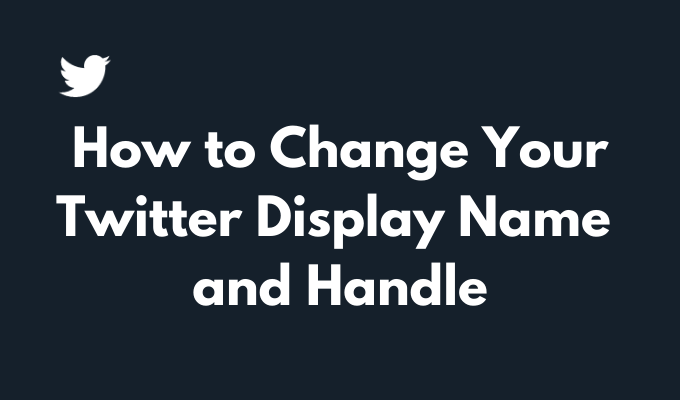
Twitterの表示名とハンドルの場所
Twitterハンドル(ユーザー名とも呼ばれます)は、Twitterアカウントに関連付けられている名前です。これは、他の人があなたのアカウントを見つけてください 、投稿であなたにタグを付け、Twitterであなたにメッセージを送るために使用する名前です。
Twitterハンドルを見つけるには、Twitterアカウントにログインして、プロフィールページを開きます。ハンドルは、プロフィール写真のすぐ下にある@記号で始まる名前です。
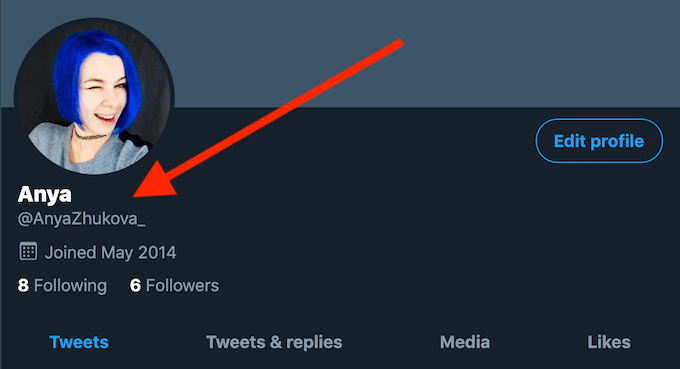
変更する可能性のあるアカウント情報のもう1つの部分は、表示名です。これは、Twitterハンドルのすぐ上に表示される名前です。 Twitterハンドルと表示名の違いは、表示名は他のTwitterユーザーと同じでもかまいませんが、ハンドルはTwitterアカウントに固有であるということです。ハンドルとは異なり、Twitterでの表示名は最大50文字です。
Twitterの表示名またはハンドルを変更する理由
Twitterのハンドルと表示名の両方を何度でも変更できますが、そもそもなぜ変更するのですか?
最初の最も明白な理由は、ユーザー名が自分に合っているとは思えないかもしれないということです。同じTwitterアカウントを何年も所有している場合は、ユーザー名をより関連性の高いものに変更することをお勧めします。
Twitterアカウントを削除する前に、Twitterハンドルを変更することもお勧めします。特に、プラットフォームを離れることについて考えが変わる可能性があると思われる場合はなおさらです。 Twitterで新しいアカウントを作成するときは、同じメールアドレスと同じTwitterハンドルを使用することをお勧めします。
アカウントを削除すると、Twitterはユーザー名とメールアドレスを無効にするため、後で再利用することはできません。アカウントを削除する前にTwitterで現在のユーザー名を変更すると、元のユーザー名を後で再利用できるようになります。
表示名やハンドルを変更しても、フォロワー、メッセージ、返信などのTwitterアカウントには影響しません。表示名とユーザー名を更新すると、新しいユーザー情報がプロフィールページのプロフィール写真の下に表示されます。
Twitterで表示名を変更する方法
アカウント設定でいつでも表示名を変更できます。手順は、Webブラウザとモバイルアプリのどちらを使用しているかによって少し異なります。
WebブラウザでTwitterの表示名を変更する
Webブラウザを使用してTwitterでの表示名を変更するには、以下の手順に従います。
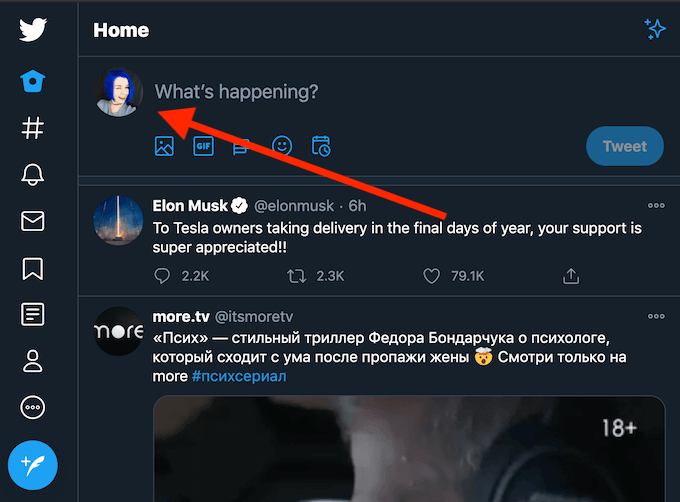
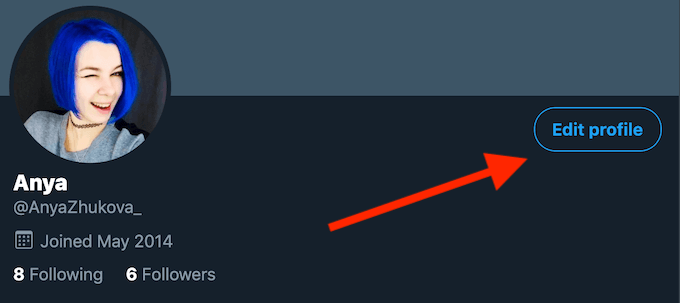
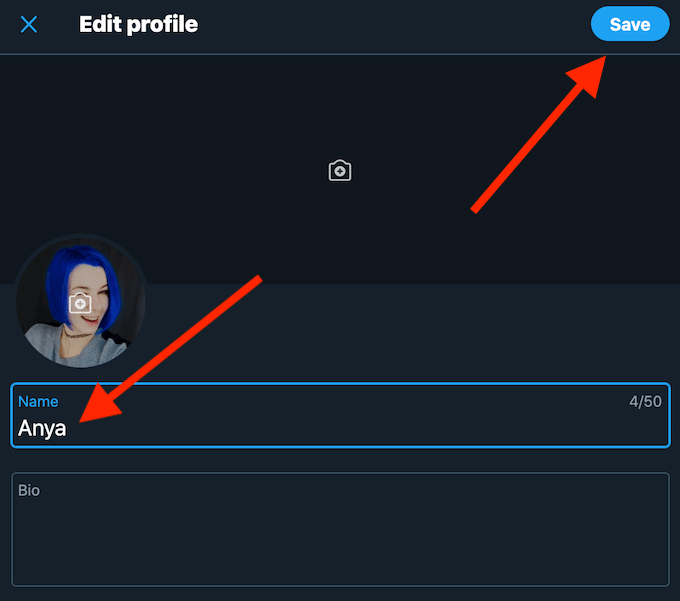
モバイルアプリでTwitterの表示名を変更する
モバイルアプリを使用してTwitterでの表示名を変更するには、次の手順に従います。
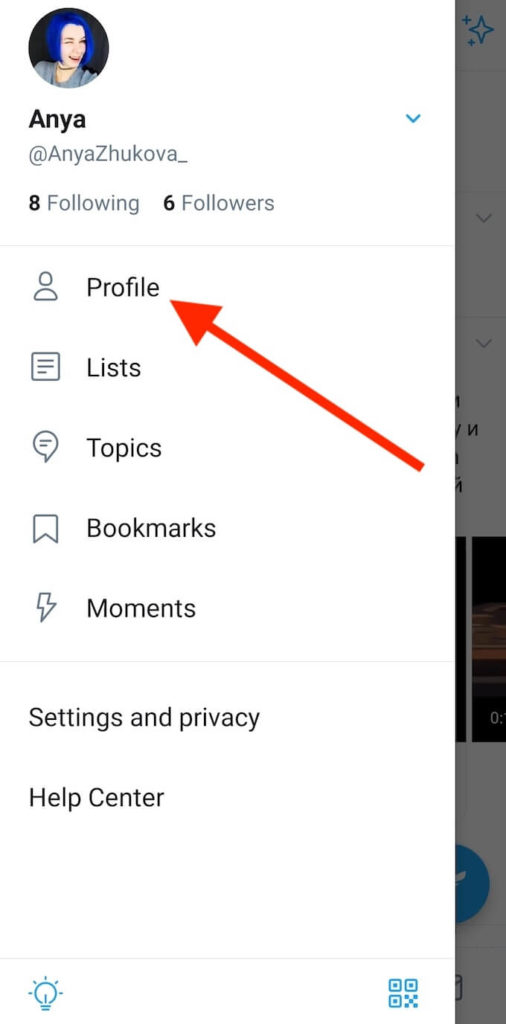
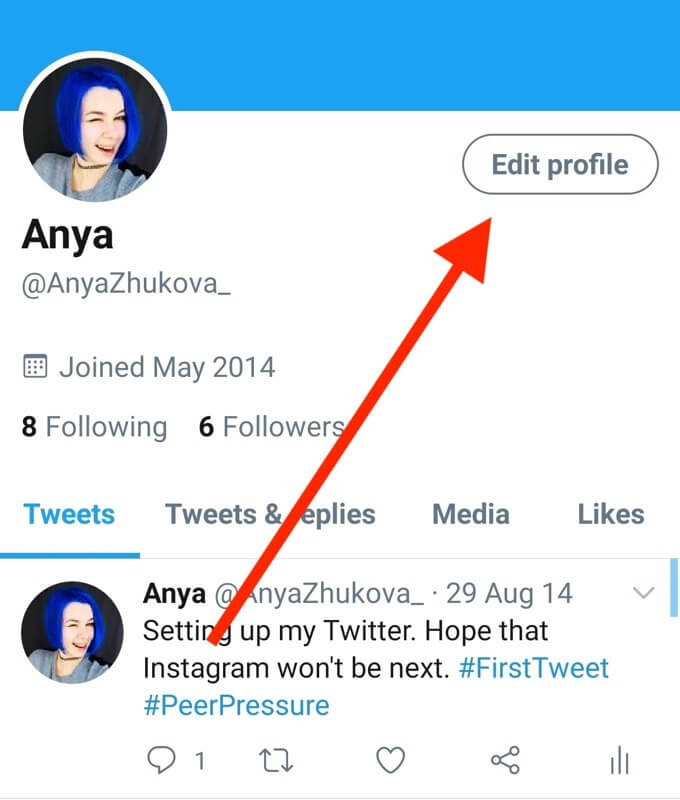
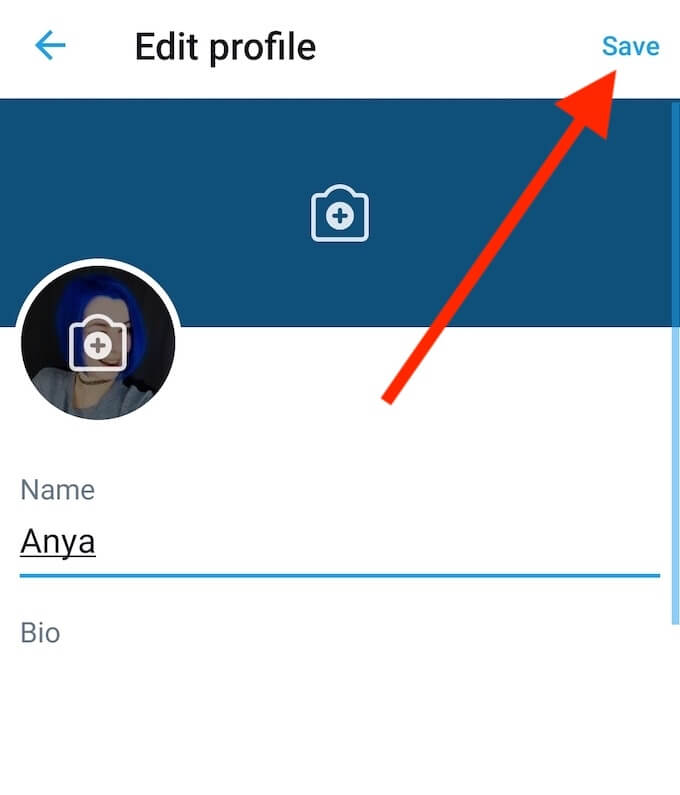
Twitterで表示名を変更しても、Twitterのユーザー名(またはハンドル)は変更されません。両方を変更する場合は、個別に行う必要があります。
Twitterハンドルを変更する方法
Twitterハンドルを変更するプロセスは、同じように簡単で迅速です。表示名を変更します。 Twitterハンドルは、Webブラウザまたはスマートフォンのアプリの両方を使用して変更できます。
Webブラウザを使用してTwitterハンドルを変更する
ウェブブラウザのTwitterでユーザー名を入力するには、次の手順に従います。
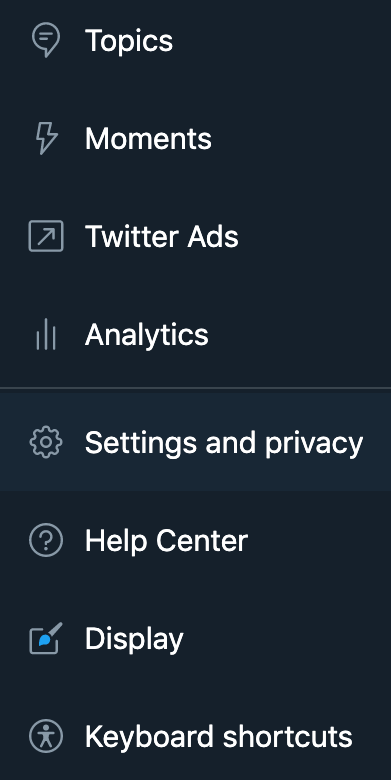
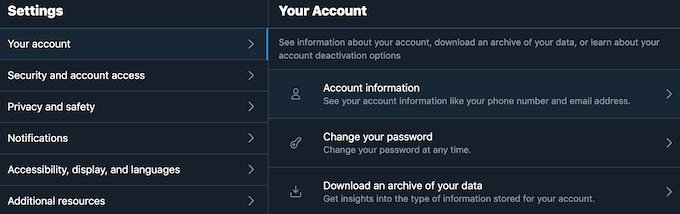
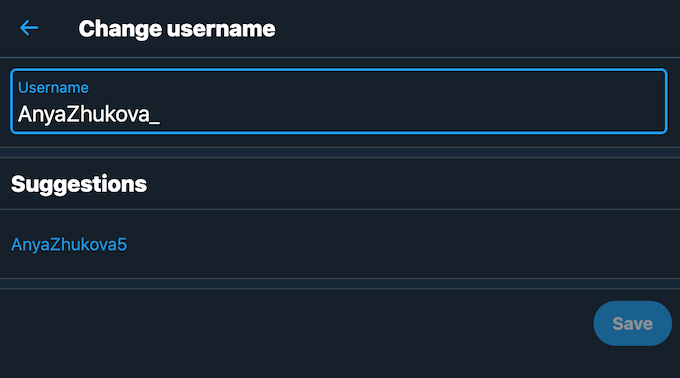
モバイルアプリを使用してTwitterハンドルを変更します
モバイルアプリを使用してTwitterでユーザー名を変更するには、以下の手順に従います。
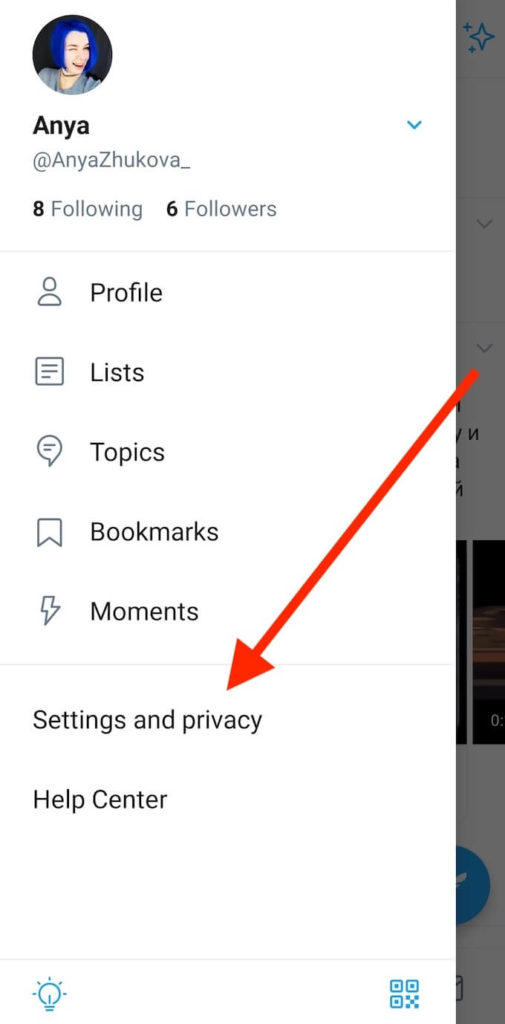
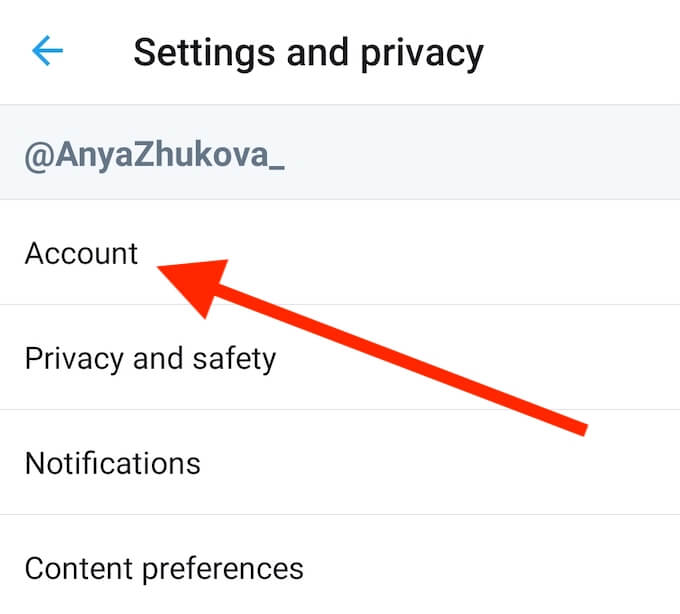
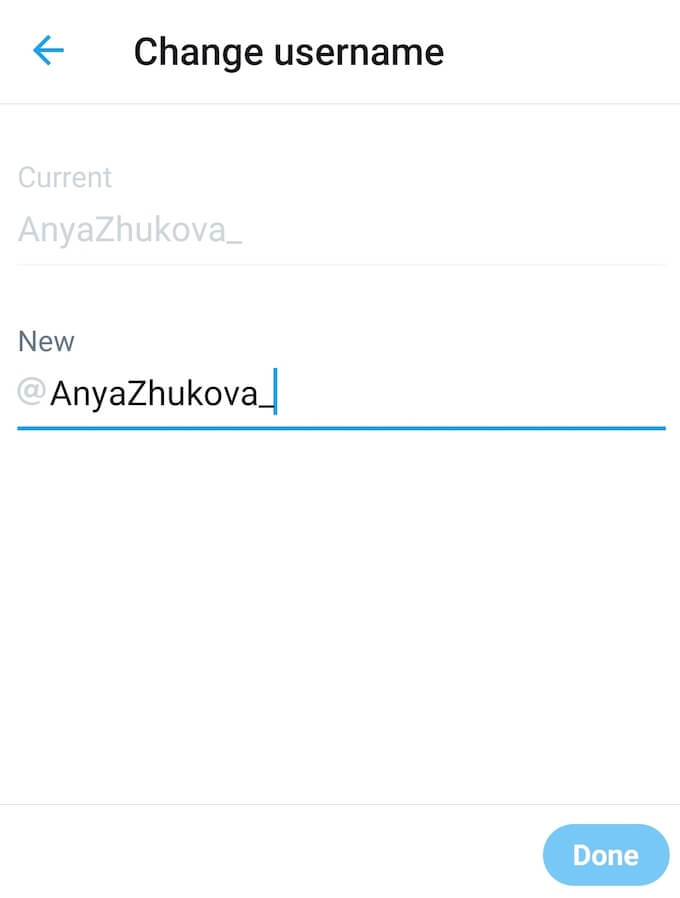
Twitterハンドルは一意である必要がありますが、名前のバージョンである必要はありません。学校で付けたニックネームから、ランダムな数字や文字のセットまで、好きなものにすることができます。
ここで覚えておくべき重要なことの1つは、Twitterで確認済みのアカウントを持っている した場合、ハンドルを変更すると確認バッジが失われ、確認プロセスを実行する必要があるということです。もう一度。
Twitterの外観をニーズに合わせて変更する
Twitterの名前とハンドルを変更すると、オンラインでより匿名になる に役立ちます。または、Twitterでパーソナルブランドをより認識しやすくするのに役立ちます。
フォロワーを暗闇に置きたくない場合は、ユーザー名を変更するときに必ずアラートを送信してください。名前の変更についてはget any notification from ツイッター されません。
以前にTwitterのハンドルや表示名を変更する必要があったことはありますか?これらの変更の理由は何でしたか?以下のコメントセクションで、Twitterの経験を私たちと共有してください。